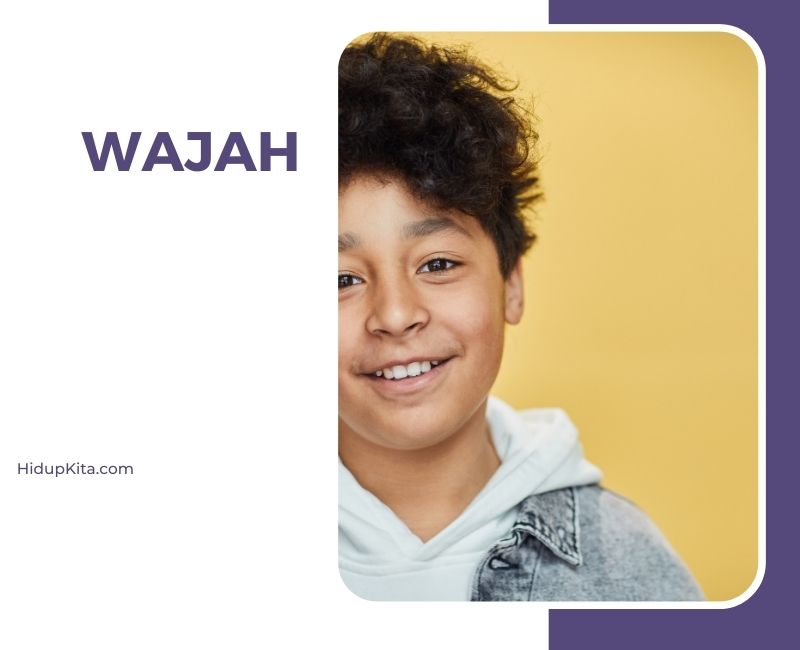Siapa yang tidak ingin memiliki tampilan wajah yang sempurna dalam setiap foto yang diambil? Bagi sebagian orang, tampilan wajah yang menarik dan tanpa cela adalah dambaan yang tiada henti. Tidak perlu khawatir! Dengan bantuan Adobe Photoshop, Anda dapat memperbaiki wajah dalam hitungan detik.
Daftar Isi
- 1 Menghilangkan Noda dan Jerawat
- 2 Menghaluskan Kulit
- 3 Mencerahkan Mata dan Mempercantik Alis
- 4 Menyempurnakan Rona Wajah
- 5 Apa Itu Photoshop?
- 6 Cara Memperbaiki Wajah di Photoshop
- 7 Tips untuk Memperbaiki Wajah di Photoshop
- 8 Kelebihan Memperbaiki Wajah di Photoshop
- 9 Kekurangan Memperbaiki Wajah di Photoshop
- 10 FAQ
- 10.1 1. Apakah Photoshop adalah satu-satunya perangkat lunak yang bisa digunakan untuk memperbaiki wajah?
- 10.2 2. Apakah saya harus memiliki keterampilan desain grafis profesional untuk menggunakan Photoshop?
- 10.3 3. Apakah saya dapat menggunakan Photoshop di perangkat seluler?
- 10.4 4. Berapa banyak waktu yang dibutuhkan untuk mempelajari Photoshop?
- 10.5 5. Apakah saya dapat mengedit wajah seseorang tanpa izin mereka?
- 11 Kesimpulan
Menghilangkan Noda dan Jerawat
Jerawat menghantui banyak orang dalam foto-foto mereka. Namun, jika Anda ingin tampil sempurna dalam setiap gambar yang diabadikan, Photoshop dapat menjadi penyelamat Anda. Pertama, pastikan Anda memiliki gambar wajah yang berkualitas tinggi yang ingin diperbaiki.
Langkah selanjutnya adalah menggunakan alat Spot Healing Brush. Alat ini berfungsi untuk menghilangkan noda atau jerawat dengan sangat mudah. Anda cukup mengklik pada area yang ingin Anda perbaiki, Photoshop akan secara otomatis menghilangkan noda atau jerawat tersebut dengan menggantinya dengan pola kulit yang sepadan.
Menghaluskan Kulit
Bagi mereka yang ingin tampil dengan kulit yang halus dan bebas dari kerutan, Photoshop memiliki fitur bernama Gaussian Blur. Pilih Layer di Photoshop, lalu pilih Filter > Blur > Gaussian Blur. Tentukan besarnya radius blur yang Anda inginkan untuk menghasilkan efek kulit yang lebih halus. Anda juga dapat menggunakan alat Brush serta memilih opacity yang sesuai untuk menyempurnakan hasilnya.
Dalam menghaluskan kulit, perlu diingat untuk tidak berlebihan. Anda ingin terlihat alami dan tidak seperti boneka berkulit plastik!
Mencerahkan Mata dan Mempercantik Alis
Mata bisa menjadi daya tarik utama dalam sebuah foto. Mencerahkan mata dengan Photoshop dapat membantu meningkatkan pesona wajah Anda. Gunakan alat Dodge Tool untuk mencerahkan iris mata dengan lembut, sehingga mereka terlihat lebih bercahaya. Tetapi, ingatlah untuk tidak terlalu berlebihan, niat kita memperbaiki tampilan bukan mengubah realita.
Selain itu, cukup dengan mempertajam atau memperbaiki bentuk alis menggunakan alat Burn Tool, Anda dapat mengubah ekspresi wajah dengan mudah.
Menyempurnakan Rona Wajah
Menyempurnakan rona wajah bisa menjadi bagian yang penting dalam proses memperbaiki wajah di Photoshop. Jika Anda ingin terlihat lebih segar atau lebih bersemangat, Anda dapat menyesuaikan tingkat kecerahan dan kontras menggunakan alat Brightness/Contrast. Dengan sedikit sentuhan pada slider, Anda dapat menciptakan tampilan yang sesuai dengan selera.
Namun, pastikan Anda tidak mengubah tampilan kulit Anda menjadi tidak realistis. Jadilah bijaksana dengan aspek pencahayaan dan pengaturan warna!
Ketika menggunakan Photoshop untuk memperbaiki wajah, jangan lupa bahwa kecantikan sejati berasal dari keunikan kita masing-masing. Teknik-teknik ini hanya membantu menyempurnakan apa yang telah alami. Jadi, jangan takut untuk menampilkan jati diri Anda dalam setiap foto yang Anda ambil. Semoga trik Photoshop ini membantu Anda tampil lebih percaya diri dan memukau di dunia digital!
Apa Itu Photoshop?
Photoshop adalah salah satu perangkat lunak yang populer untuk mengedit dan memanipulasi gambar. Ini adalah salah satu alat yang paling serbaguna dan kuat dalam industri fotografi dan desain grafis.
Cara Memperbaiki Wajah di Photoshop
Langkah 1: Buka Gambar di Photoshop
Langkah pertama dalam memperbaiki wajah di Photoshop adalah dengan membuka gambar yang akan diedit di dalam perangkat lunak.
Langkah 2: Pilih Alat yang Sesuai
Setelah membuka gambar, pilih alat yang sesuai untuk memperbaiki wajah. Beberapa alat yang berguna untuk memperbaiki wajah antara lain:
- Spot Healing Brush: Menghilangkan noda dan blemish pada wajah.
- Clone Stamp Tool: Mengkloning area kulit yang tidak rusak untuk menghilangkan noda atau kerutan.
- Blur Tool: Melembutkan area wajah yang kasar atau memiliki tekstur yang tidak diinginkan.
- Smudge Tool: Menghaluskan atau memperbaiki tepi wajah yang kasar.
Langkah 3: Gunakan Alat yang Dipilih pada Wajah
Sekarang, gunakan alat yang telah Anda pilih untuk memperbaiki wajah. Pastikan untuk menggambar dengan hati-hati dan hati-hati agar tidak mengubah bentuk wajah secara tidak proporsional.
Langkah 4: Setel Warna dan Kecerahan
Setelah menggunakan alat-alat yang sesuai, Anda dapat mengatur warna dan kecerahan wajah dengan menggunakan opsi seperti “Brightness/Contrast” atau “Curves” di Photoshop. Anda juga dapat menambahkan lapisan “Hue/Saturation” untuk memberikan tampilan yang lebih segar pada wajah.
Langkah 5: Simpan dan Selesaikan Hasil
Terakhir, simpan gambar yang telah Anda perbaiki dengan cara memilih “Save As” dan pilih format file yang diinginkan, seperti JPEG atau PNG. Pastikan untuk memberikan nama file yang sesuai dan menyimpannya di lokasi yang mudah diakses.
Tips untuk Memperbaiki Wajah di Photoshop
1. Gunakan Layer Mask
Dengan menggunakan layer mask, Anda dapat membuat penyesuaian yang lebih presisi pada wajah tanpa merusak gambar asli.
2. Gunakan Mode Healing Tools yang Tepat
Tergantung pada kondisi wajah yang ingin Anda perbaiki, pastikan untuk menggunakan mode yang tepat pada alat spot healing brush. Mode “Normal” digunakan untuk memperbaiki noda kecil, sedangkan mode “Content-Aware” dapat digunakan untuk memperbaiki area yang lebih besar.
3. Hindari Kelebihan Editing
Selalu berhati-hati agar tidak terlalu berlebihan dalam mengedit wajah. Tetaplah realistis dan pertimbangkan apa yang terlihat alami dan sesuai dengan karakteristik individu.
4. Cobalah Berbagai Teknik
Photoshop memiliki banyak teknik dan fitur yang dapat digunakan untuk memperbaiki wajah. Cobalah untuk menggabungkan beberapa teknik dan eksperimen dengan berbagai filter untuk mencapai hasil yang diinginkan.
5. Pelajari Lebih Lanjut tentang Photoshop
Untuk menguasai teknik-teknik lanjutan dalam memperbaiki wajah di Photoshop, luangkan waktu untuk mempelajari lebih lanjut tentang perangkat lunak ini. Terdapat banyak tutorial dan sumber daya online yang dapat membantu Anda meningkatkan keterampilan Anda dalam mengedit gambar.
Kelebihan Memperbaiki Wajah di Photoshop
Ada beberapa kelebihan dalam memperbaiki wajah di Photoshop, antara lain:
- Memperbaiki kerusakan atau imperfeksi pada kulit wajah, seperti jerawat, bintik-bintik, dan bekas luka.
- Memperbaiki tekstur kulit yang tidak rata dan melembutkan garis-garis halus atau kerutan pada wajah.
- Memperbaiki warna kulit yang tidak merata, termasuk menghilangkan kemerahan atau kekuningan yang tidak diinginkan.
- Memberikan efek mata yang tajam dan cerah, serta memutihkan gigi.
- Membuat tampilan wajah lebih segar dan hidup dengan meningkatkan kecerahan dan kontras.
Kekurangan Memperbaiki Wajah di Photoshop
Meskipun Photoshop adalah alat yang kuat untuk memperbaiki wajah, tetapi ada beberapa kekurangan yang perlu diperhatikan:
- Memerlukan keterampilan dan pengetahuan tentang perangkat lunak yang relatif kompleks.
- Proses editing yang rumit dan memakan waktu terutama untuk pemula.
- Memiliki risiko mengedit berlebihan sehingga hasilnya terlihat tidak alami.
- Tidak dapat mengatasi masalah fisik dengan permanen, seperti bentuk fisik yang tidak simetri.
- Memerlukan perangkat keras dan perangkat lunak yang mampu menjalankan Photoshop dengan lancar untuk hasil yang lebih baik.
FAQ
1. Apakah Photoshop adalah satu-satunya perangkat lunak yang bisa digunakan untuk memperbaiki wajah?
Tidak, ada banyak perangkat lunak lain yang dapat digunakan untuk memperbaiki wajah, seperti Lightroom, GIMP, dan sebagainya. Namun, Photoshop adalah salah satu yang paling populer dan serbaguna.
2. Apakah saya harus memiliki keterampilan desain grafis profesional untuk menggunakan Photoshop?
Tidak, Anda tidak perlu memiliki keterampilan desain grafis yang profesional untuk menggunakan Photoshop. Namun, semakin banyak Anda belajar tentang perangkat lunak ini, semakin baik hasil yang Anda dapatkan.
3. Apakah saya dapat menggunakan Photoshop di perangkat seluler?
Ya, Adobe telah merilis Photoshop Express yang dapat digunakan di perangkat seluler. Meskipun fungsionalitasnya lebih terbatas dibandingkan dengan versi desktop, tetapi cukup mampu memperbaiki wajah dengan baik.
4. Berapa banyak waktu yang dibutuhkan untuk mempelajari Photoshop?
Waktu yang dibutuhkan untuk mempelajari Photoshop tergantung pada tingkat minat dan dedikasi Anda. Untuk pemula, beberapa minggu hingga beberapa bulan mungkin diperlukan untuk menguasai dasar-dasarnya.
5. Apakah saya dapat mengedit wajah seseorang tanpa izin mereka?
Tidak, mengedit atau memanipulasi wajah seseorang tanpa izin mereka merupakan pelanggaran privasi dan etika. Selalu minta izin sebelum mengedit atau menggunakan gambar seseorang untuk tujuan apa pun.
Kesimpulan
Photoshop adalah alat yang berguna untuk memperbaiki wajah dengan berbagai alat dan fitur yang tersedia. Mengedit wajah di Photoshop membutuhkan pemahaman tentang perangkat lunak dan keterampilan yang cukup. Meskipun Photoshop memiliki kelebihan dan kekurangan, dengan belajar dan berlatih, Anda dapat mencapai hasil yang memuaskan. Penting untuk tetap realistis dan tidak berlebihan dalam mengedit wajah, serta meminta izin sebelum mengedit gambar orang lain. Jika Anda tertarik untuk memperbaiki wajah di Photoshop, luangkan waktu untuk mempelajari lebih lanjut tentang perangkat lunak ini dan eksperimen dengan berbagai teknik.
Apakah Anda siap untuk mengambil langkah pertama dalam memperbaiki wajah di Photoshop? Mulailah belajar dan berlatih hari ini untuk meningkatkan keterampilan editing Anda!